Ta bort skannade data på minneskort
Du kan ta bort skannade data på minneskortet genom att använda manöverpanelen.
-
Svep på HEM-skärmen och knacka sedan på
 Skanna (Scan).
Skanna (Scan).Skärmbilden där du väljer var data ska sparas visas.
 Obs!
Obs!-
Om väntelägesskärmen för skanning och överföring av data till den USB-anslutna datorn visas på pekskärmen knackar du på
 för att visa skärmen där du kan välja var data ska sparas.
för att visa skärmen där du kan välja var data ska sparas.
-
-
Sätt i minneskortet som innehåller de data som ska tas bort i enhetens minneskortplats.
 Obs!
Obs!-
Om du sätter in minneskortet i kortplatsen innan du väljer Skanna (Scan) på HEM-skärmen visas en annan skärm än Skanna (Scan).
Om både fotofiler och PDF-filer sparas på minneskortet visas en bekräftelseskärm där du kan välja vilken fil du vill skriva ut.
Om du trycker på HEM-knappen visas HEM-skärmen.
-
-
Knacka på
 Minneskort (Memory card).
Minneskort (Memory card). -
Knacka på
 Radera sparade data (Delete saved data).
Radera sparade data (Delete saved data).Fillistan visas.
-
Välj vilka data som ska tas bort.
Filnamnslista
Förhandsgranskningsskärmen
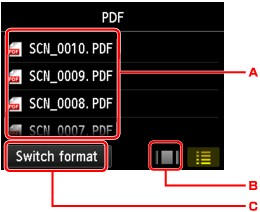
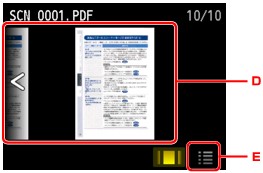
-
Svep när du vill visa filnamnet och knacka sedan för att kunna ta bort data.
När formatet för PDF-data har valts visas endast den första sidan med PDF-data på pekskärmen.
-
Visa förhandsgranskningsskärmen genom att knacka.
När formatet för PDF-data har valts visas endast den första sidan med PDF-data på pekskärmen.
-
Byt filtyp som visas på pekskärmen genom att knacka.
-
Svep när du vill visa data och knacka sedan för att kunna ta bort data.
-
Visa filnamnslistan genom att knacka.
-
-
Knacka på Ja (Yes) på bekräftelseskärmen.
Enheten börjar radera filen.


